

Per eseguire questo lavoro abbiamo usato PSPX2.
Esiste anche una versione realizzata con PSP7 che puoi trovare a questo link:
Creare un marchio - PSP7
Materiale occorrente:
|
Farfalla 1 |
|
|
Farfalla 2 |
|
|
Font A&S Harliquin (per l'uso vedi Malizia 07>Utilizzare i fonts) |
Porta con te il segnaposto.
Ti aiuterÓ a seguire meglio il tutorial.
![]()
Script da Dynamic Drive
Per ottenere il Marchio abbiamo seguito due procedimenti.
PRIMO PROCEDIMENTO

Il creatore del sito Designsbyjoy ci ha dato gentilmente il permesso di
preparare questo lavoro ispirandoci ad uno simile da lui realizzato.
Vai su File>Nuova e apri una Nuova immagine Dimensioni 300 x 300,
Sfondo raster, Colore Trasparente.
Clicca sullo strumento Testo ![]() .
.
Nella barra delle Opzioni, se non la vedi premi F4, imposta come segue:
![]()
Nela finestra Materiali, se non la vedi premi F6, imposta un colore qualsiasi come
ProprietÓ sfondo (1):
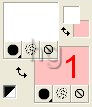
(vedi il tutorial Impostare un colore pieno)
Clicca sulla tela, nella finestra Immissione testo digita il testo e clicca su Applica.
Premi F8 per far aprire la finestra Livello.
Clicca sull'icona Elimina livello:

Ti resterÓ il testo trasparente con il Contorno mobile:
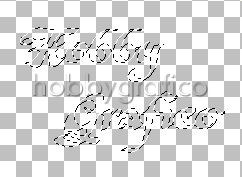
Vai su Effetti>Effetti 3D>Sfalsa ombra e imposta come segue:
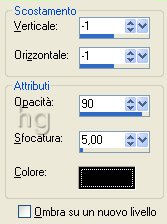
Vai su Selezioni>Deseleziona.
Digita R per attivare lo strumento Taglierina.
Nella barra delle Opzioni clicca sull'icona Blocca area di ritaglio su >Livello Opaco (1),
poi su Applica (2) per ritagliare:
![]()
Vai su File>Salva come e, nella finestra Salva con nome, nomina il file
e salvalo in formato psp.
USO DEL MARCHIO
Quando avrai terminato di realizzare un tuo nuovo lavoro aprirai questa
immagine, la ridimensionerai con gli appositi strumenti e la unirai come Nuovo livello
al livello o a tutti i livelli del tuo lavoro:


SECONDO PROCEDIMENTO
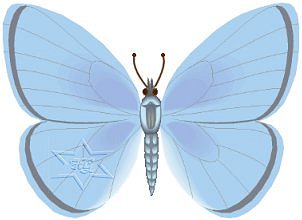
Vai su File>Nuova e apri una Nuova immagine Dimensioni 300 x 300,
Sfondo raster, Colore Bianco.
Prendi lo strumento Forma predefinita:
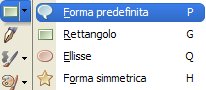
Nella barra delle Opzioni, se non la vedi premi F4, clicca sulla freccia (1) e nella
finestra Categoria scegli Stella (2):
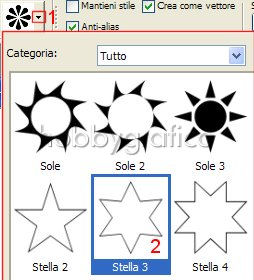
Imposta lo strumento come segue:
![]()
Nella finestra Materiali, se non la vedi premi F6, imposta il Nero come ProprietÓ primo
piano e setta come Trasparente la casella ProprietÓ sfondo:

Clicca sulla tela, posizionati un p˛ in alto a sinistra, tieni premuto
il tasto sinistro del mouse e disegna la tua stella.

Clicca sullo strumento Testo ![]() .
.
Nella barra delle Opzioni imposta come segue:
![]()
Clicca sulla freccia Inverti materiali per avere il colore Nero come ProprietÓ sfondo:
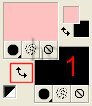
Clicca sulla tela, nella finestra Immissione testo digita il testo e clicca su Applica.
Posizionati sul testo e, quando compare il simbolo dello strumento Sposta, tieni premuto
il tasto sinistro del mouse e sistema il testo al centrodella stella:

Vai su Selezioni>Deseleziona.
Vai su Effetti>Effetti di trama>Rilievo e otterrai questa immagine:

Prendi lo strumento Selezione:

Imposta come segue:
![]()
Posizionati sulla tela e, tenendo premuto il tasto sinistro del mouse, contorna
l'immagine:

Vai su Immagine>Ritaglia la selezione.
Premi F12, nella finestra Salva con nome nomina il file, scegli il formato
psp e clicca su Salva.
USO DEL MARCHIO
Puoi applicare il marchio in due modi:
MODO A
Apri l'immagine Farfalla2.
Apri l'immagine del marchio, vai su Modifica>Copia, clicca sull'immagine
e vai su Modifica>Incolla come nuovo livello.
Vai su Immagine>Ridimensiona e imposta un valore che ti consenta di ottenere
la grandezza che ti serve:
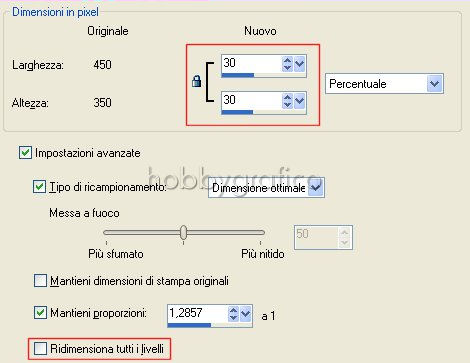
Digita M per attivare lo strumento Sposta e usalo per posizionare il marchio:

Premi F8 per far aprire la finestra Livello.
Clicca sulla freccia (1) e nella finestra che si apre scegli Luce diffusa (2):
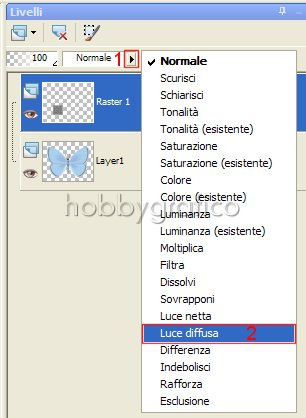
Il marchio si fonderÓ con l'immagine:

Vai su Livelli>Unisci>Unisci visibile.
MODO B
Apri l'immagine del marchio che hai preparato e salvato in formato psp.
Vai su File>Esporta>Come ornamento e nella finestra che si apre
alla voce Nome Ornamento scrivi un nome che identifichi il marchio:

Apri l'immagine Farfalla2.
Vai su Livelli>Nuovo livello raster e clicca OK nella finestra che si apre.
Premi F8 per far aprire la finestra Livello.
Prendi lo strumento Ornamento ![]() .
.
Nella barra delle Opzioni, se non la vedi premi F4, clicca sulla freccia (1) e,
nella finestra Categoria, scegli Marchio (2):
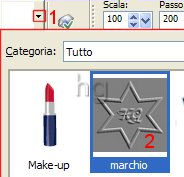
Imposta come segue agendo sul valore di Scala per ottenere la dimensione
ottimale del marchio:
![]()
Posizionati sull'immagine e clicca per applicarlo:

Nella finestra Livelli clicca sulla freccia (1) e, dal men¨ che si apre, scegli
Luce diffusa (2):
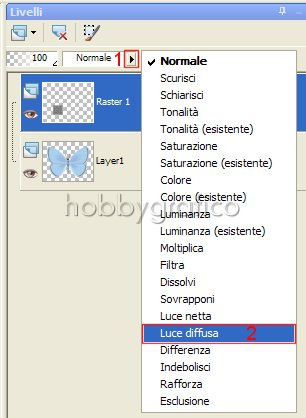
Il marchio si fonderÓ con l'immagine:
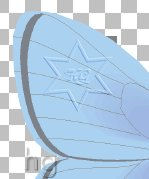
Vai su Livelli>Unisci>Unisci visibile.
Importante:
Questo marchio non Ŕ adatto per essere applicato su sfondi bianchi o neri, e non
Ŕ molto visibile su colori tenui o su sfondi trasparenti.
Puoi realizzarlo usando altre forme predefinite, con il solo testo o con
un font grafico:
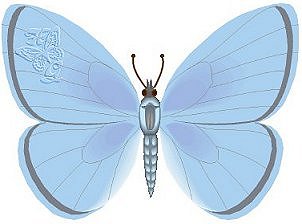

Se incontri dei problemi puoi scrivere a